如何实现Excel表格当中让你的姓名动态匹配图表
来源:网络收集 点击: 时间:2024-02-29【导读】:
我们在利用Excel表格进行日常办公时,经常需要将表格转换成图表,图表的形式多种多样,如果我们需要将姓名与图表相联系,如何选择某一个姓名就可以让图表的数据变化呢?今天我们就来教大家,如何在表格当中让你的姓名动态匹配图表,具体怎么操作呢?一起来学习一下吧。工具/原料moreWPS EXCEL方法/步骤1/6分步阅读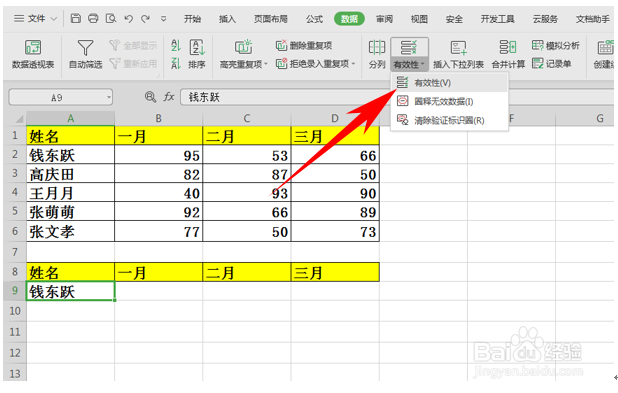 2/6
2/6 3/6
3/6 4/6
4/6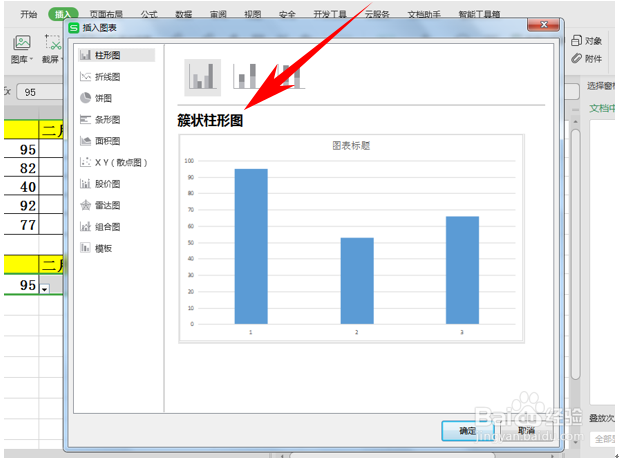 5/6
5/6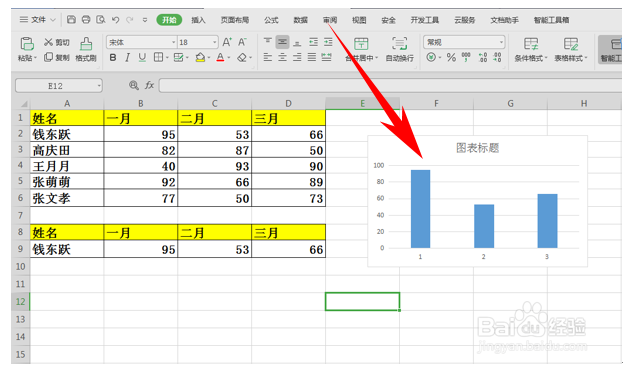 6/6
6/6 姓名匹配图表姓名图表
姓名匹配图表姓名图表
首先我们看到如下图表,我们将标题栏和姓名复制到下面的表格当中,单击姓名,选择工具栏数据下的有效性,在有效性的下拉菜单当中选择有效性。
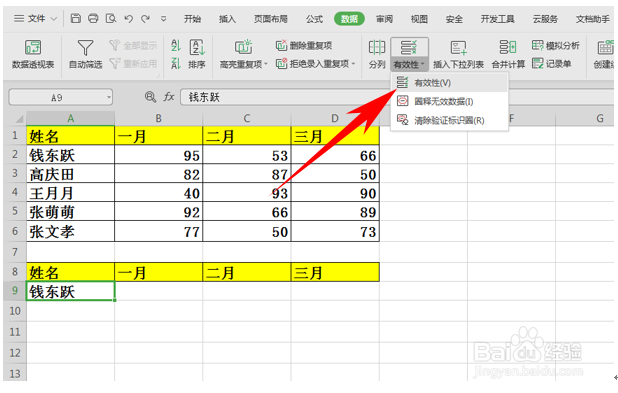 2/6
2/6弹出数据有效性的对话框,在有效性条件中选择序列,然后将数据来源A2单元格到A6单元格,单击确定。
 3/6
3/6然后,我们按照上述的方法依次将一月至三月的数据进行有效性设置,然后选中一月至三月的数据,单击工具栏插入下的图表选项。
 4/6
4/6弹出插入图表的对话框,选择簇状柱形图,单击确定。
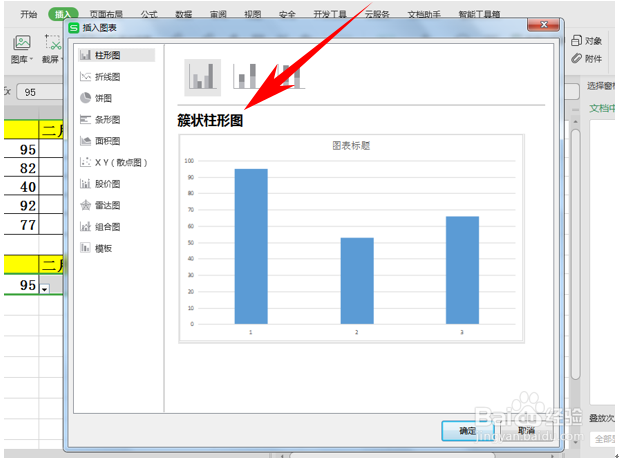 5/6
5/6然后我们发现一月至三月的数据就已经形成了一个簇状柱形图。
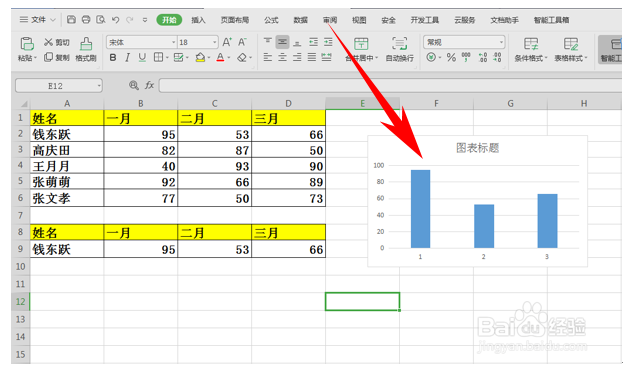 6/6
6/6然后当我们在下拉菜单当中选择另一个人时,他所带有的数据就会自动在表格当中进行更改。
 姓名匹配图表姓名图表
姓名匹配图表姓名图表 版权声明:
1、本文系转载,版权归原作者所有,旨在传递信息,不代表看本站的观点和立场。
2、本站仅提供信息发布平台,不承担相关法律责任。
3、若侵犯您的版权或隐私,请联系本站管理员删除。
4、文章链接:http://www.1haoku.cn/art_178481.html
上一篇:怎么样用Excel2010录制宏
下一篇:易语言判断循环类命令的使用
 订阅
订阅